如何在Google Chrome中修復與WebGL相關的錯誤?
確保在Chrome設置中啟用硬件加速度,並在Chrome:// flags中啟用“覆蓋軟件渲染列表”,然後重新啟動瀏覽器。 2。通過Windows或Mac上的系統更新在Windows或系統更新上更新或重新安裝圖形驅動程序。 3。通過在隱身模式下測試並重置Chrome://標誌默認來禁用衝突擴展。 4。檢查Chrome:// GPU以獲取WebGL狀態,如果禁用了“覆蓋軟件渲染列表”啟用。 5。通過Chrome更新Google Chrome://設置/幫助。 6.使用新的Chrome配置文件或重置設置進行默認測試。 7.確認硬件支持WebGL,因為較舊的GPU或虛擬機可能不;如果需要,請考慮使用Firefox或WebGL 1.0後備。始終通過訪問//m.sbmmt.com/link/8b4a91fc31792de78bf05bd0e87a23df來驗證修復。

Google Chrome中的WebGL錯誤可以防止網站(尤其是具有3D圖形,數據可視化或交互式內容的網站)從正常工作。這些問題通常與硬件,驅動程序或瀏覽器設置有關。這是修復Chrome中常見的WebGL相關錯誤的方法。
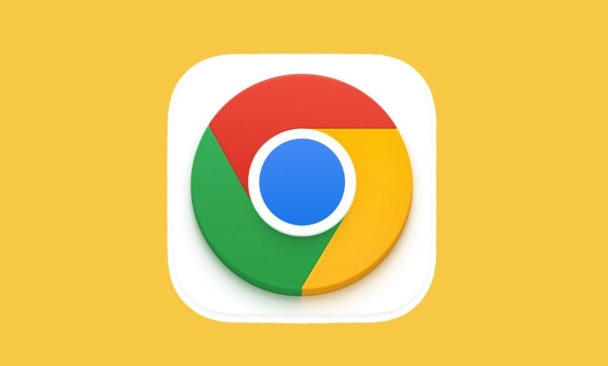
1。檢查Chrome中是否啟用了WebGL
有時WebGL可能會意外地禁用:
- 在地址欄中鍵入
chrome://settings/system。 - 確保已打開“使用硬件加速度”。
- 更改此設置後,重新啟動Chrome。
或者,轉到chrome://flags並蒐索:
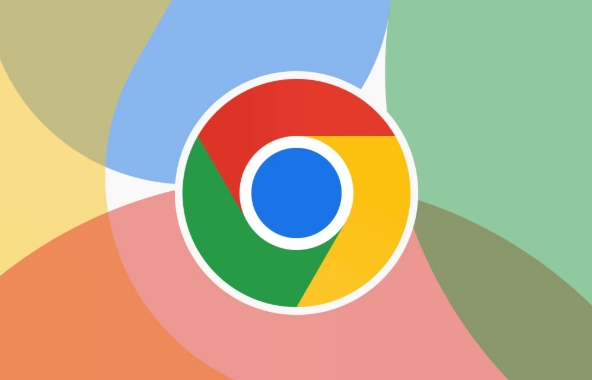
- WebGl
- 覆蓋軟件渲染列表
啟用兩者,如果它們禁用,請重新啟動瀏覽器。
?您可以通過訪問//m.sbmmt.com/link/8b4a91fc31792de78bf05bf05bd0e87a23df來測試WebGL是否有效。如果您看到一個旋轉的立方體,那就起作用。

2。更新或重新安裝圖形驅動程序
過時或損壞的GPU驅動程序是WebGL失敗的常見原因。
-
Windows :
- 按
Win X→設備管理器→顯示適配器。 - 右鍵單擊您的圖形卡(Intel,Nvidia,AMD)→“更新驅動程序”。
- 或者,從製造商網站下載最新的驅動程序。
- 按
-
蘋果:
- 轉到Apple菜單→系統設置→軟件更新。
- MACO通常通過系統更新更新GPU驅動程序。
更新後,重新啟動計算機並再次測試WebGL。
3。禁用衝突的擴展或標誌
一些鍍鉻擴展或實驗標誌可能會干擾WebGL。
- 嘗試以隱身模式打開Chrome(可以禁用大多數擴展)。
- 如果WebGL在隱身中起作用,則可能是罪魁禍首。
- 一一禁用擴展程序(尤其是廣告阻滯劑或隱私工具)以找到罪犯。
另外,重置任何實驗標誌:
- 轉到
chrome://flags - 單擊“還原全部默認”
- 重新介紹鉻
4。清除GPU黑名單或強制啟用WebGL
Chrome可能會禁用某些較舊或不穩定的GPU/驅動程序組合的WebGL。
- 轉到
chrome://gpu - 在“圖形特徵狀態”下尋找“ WebGl”
- 如果說“僅軟件”或“不可用”,那就是問題。
覆蓋:
- 轉到
chrome://flags - 搜索: “覆蓋軟件渲染列表”
- 啟用它
- 重新介紹鉻
⚠️這迫使Chrome即使在不支持的設備上也使用硬件加速度。謹慎使用不穩定的系統。
5。更新Google Chrome
過時的瀏覽器版本可能缺乏WebGL支持或有錯誤。
- 轉到
chrome://settings/help - Chrome將自動檢查並更新到最新版本。
- 更新後重新啟動瀏覽器。
6。嘗試帶有乾淨的配置文件或重置設置的Chrome
損壞的用戶配置文件可能會導致渲染問題。
- 創建一個新的Chrome用戶資料:
- 單擊您的個人資料圖標→“添加”→設置一個新圖標。
- 在Fresh個人資料中測試WebGL。
或重置Chrome設置:
- 轉到
chrome://settings/reset - 單擊“還原設置為其原始默認值”
- 確認並重新啟動
7。檢查操作系統或硬件限制
- 非常古老的計算機或集成的GPU(例如Intel GMA系列)不支持現代WebGL。
- 某些虛擬機或遠程桌面設置默認情況下禁用GPU訪問。
如果您使用舊硬件:
- 嘗試WebGL 1.0後備(某些站點支持此)。
- 使用其他瀏覽器(Firefox有時在邊緣案例上更好地處理WebGL)。
快速修復的摘要
- ✅在Chrome設置中啟用硬件加速度
- ✅訪問
chrome://flags→啟用“覆蓋軟件渲染列表” - ✅更新圖形驅動程序
- ✅在
//m.sbmmt.com/link/8b4a91fc31792de78bf05bd0e87a23df上進行測試 - ✅禁用擴展或嘗試隱身模式
- ✅更新Chrome和您的操作系統
如果這些工作都沒有,那麼問題可能會更深入 - 例如不支持的硬件或系統級GPU問題。但是對於大多數用戶而言,啟用硬件加速並更新驅動程序可以解決問題。
基本上,Chrome中的WebGL問題通常可以通過一些設置調整和更新來解決。
以上是如何在Google Chrome中修復與WebGL相關的錯誤?的詳細內容。更多資訊請關注PHP中文網其他相關文章!

熱AI工具

Undress AI Tool
免費脫衣圖片

Undresser.AI Undress
人工智慧驅動的應用程序,用於創建逼真的裸體照片

AI Clothes Remover
用於從照片中去除衣服的線上人工智慧工具。

Stock Market GPT
人工智慧支援投資研究,做出更明智的決策

熱門文章

熱工具

記事本++7.3.1
好用且免費的程式碼編輯器

SublimeText3漢化版
中文版,非常好用

禪工作室 13.0.1
強大的PHP整合開發環境

Dreamweaver CS6
視覺化網頁開發工具

SublimeText3 Mac版
神級程式碼編輯軟體(SublimeText3)
 修復Google Chrome中的內存洩漏問題
Aug 29, 2025 am 07:20 AM
修復Google Chrome中的內存洩漏問題
Aug 29, 2025 am 07:20 AM
IfChromeusestoomuchmemoryorrunsslowly,trythesesteps:1.UseShift EsctoopenTaskManagerandendhigh-memorytabsorextensions.2.Disableorremoveproblematicextensions.3.Enablehardwareaccelerationinsettings.4.UpdateChrometothelatestversion.5.ResetChromesettingst
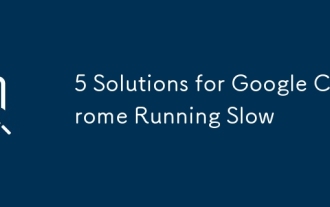 Google Chrome的5個解決方案運行緩慢
Aug 20, 2025 am 08:00 AM
Google Chrome的5個解決方案運行緩慢
Aug 20, 2025 am 08:00 AM
Ifchromeisrunningslow,TrytheSesteps:1.disableUnusedextensions.2.ClearcacheandCookies.3.updateChrometoMetotheLateStersion.4.turnoffHardWareAcceleration.5.RescretchroMesettingStodefault。
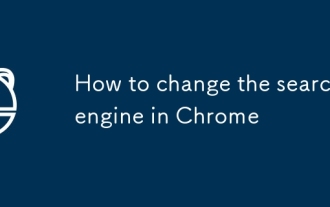 如何更改Chrome中的搜索引擎
Aug 20, 2025 am 03:19 AM
如何更改Chrome中的搜索引擎
Aug 20, 2025 am 03:19 AM
要更改Chrome瀏覽器的默認搜索引擎,可按照以下步驟操作:1.打開Chrome設置→隱私和安全→地址欄和搜索;2.在“使用此搜索引擎進行快捷搜索”列表中選擇喜歡的引擎;3.若常用引擎不在列表中,需先點擊“管理搜索引擎”並添加,例如填寫名稱、關鍵字和網址(如百度為https://www.baidu.com/s?wd=%s);4.添加完成後設為默認。此外,若想臨時切換,可在地址欄輸入對應的關鍵字(如“baidu.com空格 內容”)直接觸發特定搜索,無需更改默認設置。
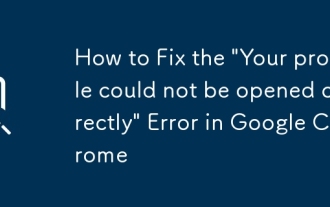 如何修復Google Chrome中的'無法正確打開您的個人資料”錯誤
Aug 30, 2025 am 08:11 AM
如何修復Google Chrome中的'無法正確打開您的個人資料”錯誤
Aug 30, 2025 am 08:11 AM
IfChromeshows"Yourprofilecouldnotbeopenedcorrectly,"trythesesteps:1.RestartChrome.2.DeletetheSingletonLockfileinUserData.3.RenametheDefaultfoldertoDefault_Backup.4.LaunchChromewith--disable-extensions.5.Createanewuserprofile.6.ReinstallChro
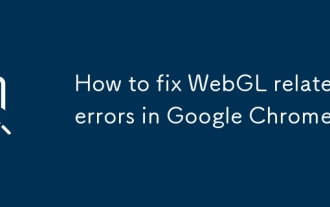 如何在Google Chrome中修復與WebGL相關的錯誤?
Aug 27, 2025 am 12:56 AM
如何在Google Chrome中修復與WebGL相關的錯誤?
Aug 27, 2025 am 12:56 AM
EnsurehardwareaccelerationisenabledinChromesettingsandenable"Overridesoftwarerenderinglist"inchrome://flags,thenrestartthebrowser.2.UpdateorreinstallyourgraphicsdriversviaDeviceManageronWindowsorsystemupdatesonMac.3.Disableconflictingextens
 為什麼GIF不在Google Chrome中玩?
Aug 20, 2025 am 08:31 AM
為什麼GIF不在Google Chrome中玩?
Aug 20, 2025 am 08:31 AM
DisablehardwareaccelerationinChromeSettings→SystemandrestartChrome;2.TurnoffLitemodeonmobileordisabledata-savingextensionsondesktop;3.ResetChromeflagsrelatedtoanimatedimagesbyvisitingchrome://flagsandsettingthemtoDefault;4.Disableadblockersorextensio
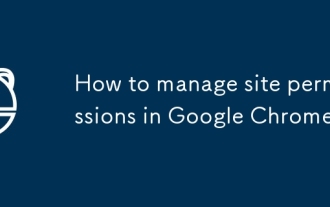 如何管理Google Chrome中的站點權限
Aug 27, 2025 am 12:04 AM
如何管理Google Chrome中的站點權限
Aug 27, 2025 am 12:04 AM
TomanageWebsitePermmissingOogLechrome:1.Gotosettings>私密和security> siteSettings.2.Controlaccessforcamera,location and.3.allow,block,block,block,orresetpermissionsforspecificsites.4.useincognitomodemodemodemodemoderempolocorary cristructer rucding rucdiders browsing。
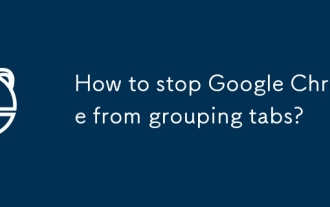 如何阻止Google Chrome分組選項卡?
Sep 17, 2025 am 01:47 AM
如何阻止Google Chrome分組選項卡?
Sep 17, 2025 am 01:47 AM
disableTabGroupsByVisitingChrome:// flags,搜索“ tabGroups”,settreal flagstodisabled,andrestartingChrome.2.ManalyGrouTabsbySbyDraggingTheMoutofthemofthemofthemofthemofthegroup,threthertherthertherthertheright-clickungrouption,orassigningingingingingingIndingIndividualTabStonogroup.3.avoidAigroup.3.avoidaigoida.3.avoida.3.avoida.3.avoida.3.avoida.3.avoidaa









